Cách quản lý thẻ thanh toán trên Microsoft Edge
Trình duyệt Microsoft Edge hỗ trợ bạn thêm thẻ thanh toán trên trình duyệt, tương tự như tính năng thêm thông tin thanh toán trên Chrome. Khi bạn thực hiện thanh toán trên trình duyệt thì những thông tin thẻ thanh toán này sẽ được sử dụng ngay mà không phải điền lại thông tin. Những thông tin thẻ thanh toán khi thêm vào Microsoft Edge đều có thể chỉnh sửa hoặc thay đổi lại khi cần. Bài viết dưới đây sẽ hướng dẫn bạn quản lý thẻ thanh toán trên Microsoft Edge.
Cách quản lý thẻ thanh toán trên Microsoft Edge PC
Bước 1:
Tại giao diện trình duyệt Microsoft Edge trên máy tính, bạn nhấn vào biểu tượng 3 chấm rồi chọn Cài đặt trong danh sách hiển thị.
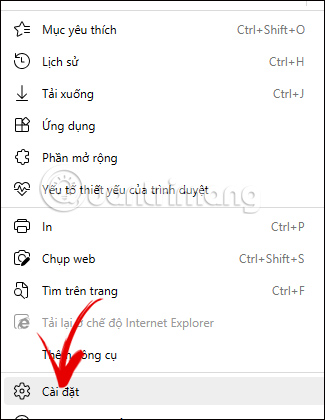
Bước 2:
Chuyển sang giao diện mới, tại mục Hồ sơ bạn nhìn sang nội dung bên cạnh rồi nhấn vào Thông tin thanh toán.
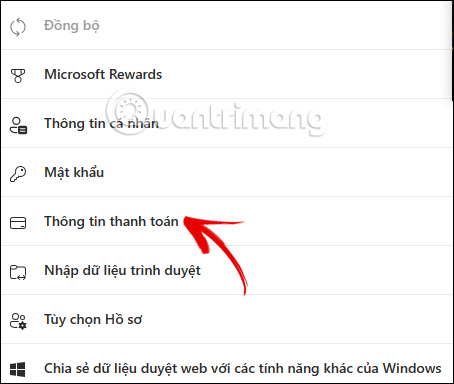
Bước 3:
Chuyển sang giao diện mới, đầu tiên bạn nhấn vào Đi tới Ví tiền như hình dưới đây.
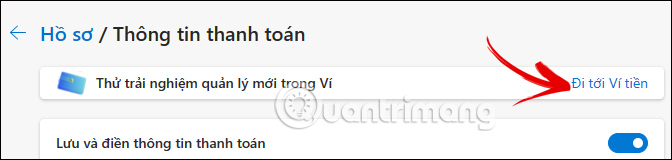
Lúc này hiển thị giao diện giao diện để bạn điền thông tin thẻ thanh toán mà mình muốn thêm trên trình duyệt Microsoft Edge, nhấn Thêm thẻ để thực hiện.
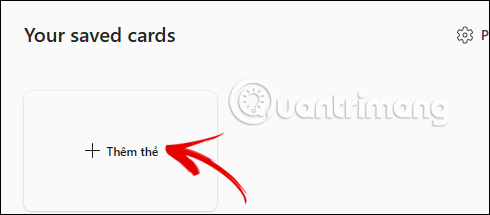
Bạn điền đầy đủ thông tin cho thẻ thanh toán rồi nhấn vào nút Lưu để lưu lại thông tin.
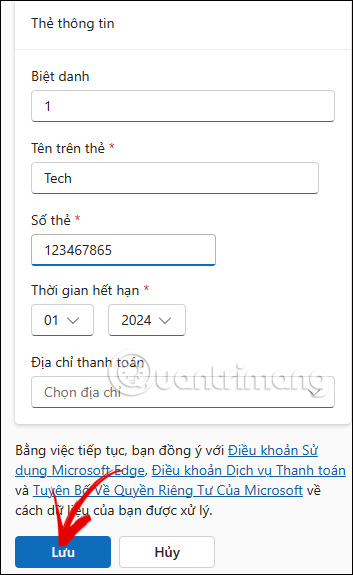
Bước 4:
Quay trở lại giao diện Ví tiền trên Microsoft Edge, người dùng tiếp tục thêm thẻ thanh toán vào trình duyệt.
Để thay đổi lại thông tin của thẻ thanh toán, bạn nhấn vào thẻ đó rồi nhập thông tin mới, rồi nhấn Lưu bên dưới. Nếu muốn xóa thẻ thanh toán trên Microsoft Edge thì nhấn nút Xóa là được.
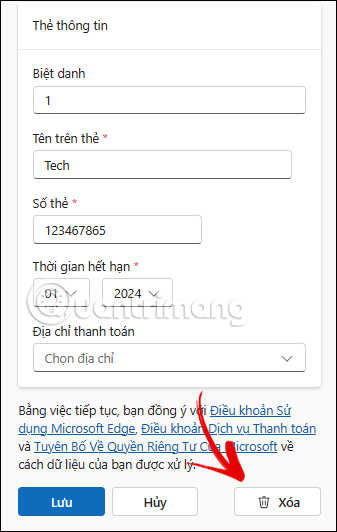
Bước 5:
Ngoài ra khi bạn nhấn vào mục Cài đặt, chúng ta sẽ có những thiết lập cho thẻ thanh toán trên trình duyệt.
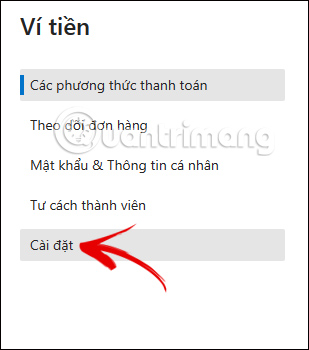
Bạn muốn dùng thiết lập nào hoặc muốn tắt thiết lập nào cho thẻ thanh toán trên Microsoft Edge thì chỉ cần sử dụng nút gạch tròn là được.
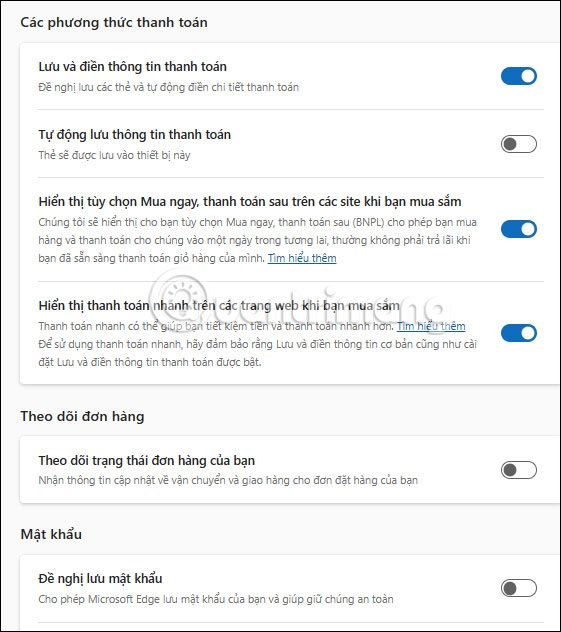
Cách thêm thẻ thanh toán trên Microsoft Edge điện thoại
Bước 1:
Tạ giao diện trình duyệt Microsoft Edge, bạn nhấn vào ảnh đại diện tài khoản nếu đã đăng nhập Microsoft Edge hoặc nhấn vào biểu tượng hình người. Lúc này bạn nhấn chọn vào mục Thông tin thanh toán.
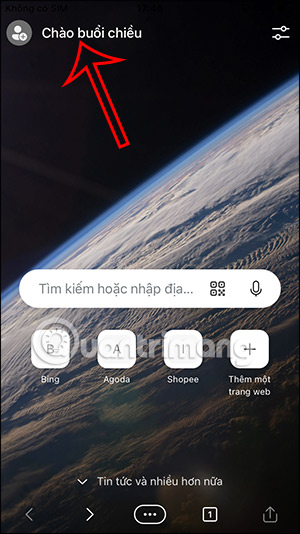
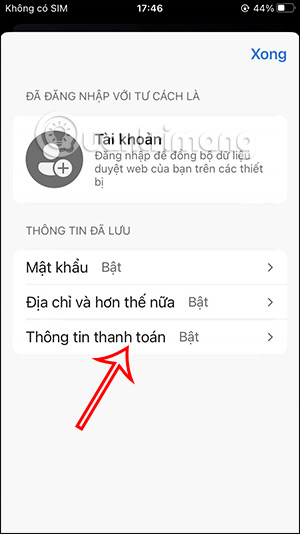
Bước 2:
Nếu tính năng Thông tin thanh toán trên Microsoft Edge chưa được bật thì bạn cần kích hoạt tính năng này lên. Sau đó nhấn tiếp vào mục Thêm ở bên dưới để thêm thông tin.

Bước 3:
Lúc này hiển thị giao diện để bạn điền thông tin thẻ thanh toán của mình trên trình duyệt Microsoft Edge. Chúng ta điền đầy đủ thông tin như yêu cầu vào nhấn dấu cộng để thêm thông tin thanh toán đó trên trình duyệt.
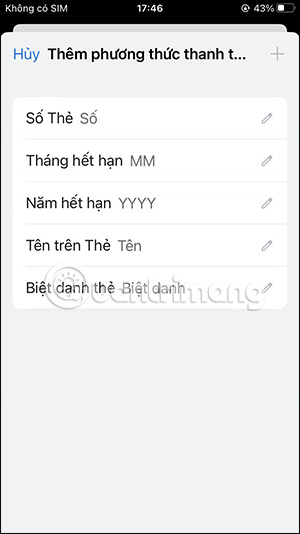
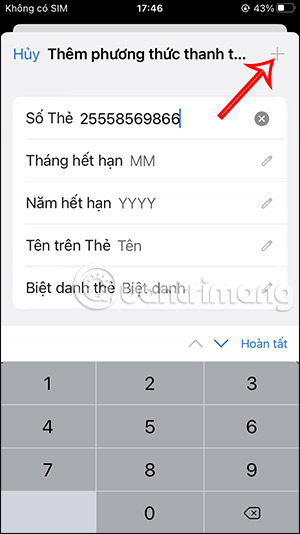
Ngay sau khi nhấn dấu cộng thì thông tin thanh toán của bạn đã được thêm vào trình duyệt Microsoft Edge. Tất cả thông tin thanh toán mà bạn thêm trên trình duyệt Edge sẽ được lưu lại thành danh sách để chúng ta chỉnh sửa hoặc xóa thông tin thanh toán nếu muốn.
Video hướng dẫn thêm thẻ thanh toán trên Microsoft Edge
Bạn nên đọc
-

Cách chỉnh âm lượng từng tab Chrome lên đến 600%
-

Cách nhận 1 tháng sử dụng Discord Nitro miễn phí với Opera GX
-

Cách chặn quảng cáo Microsoft Edge trên điện thoại
-

Cách tắt Microsoft Edge Game Assist
-

Top 10 trình duyệt web tốt nhất 2026
-

Cách bật Reading Mode trên Google Chrome
-

Cách chặn trang web theo dõi bạn trên Microsoft Edge
-

Hướng dẫn chuyển Chrome sang Safari đúng cách trên máy Mac
-

Cách dịch tiếng Việt tự động trên Microsoft Edge điện thoại
Theo Nghị định 147/2024/ND-CP, bạn cần xác thực tài khoản trước khi sử dụng tính năng này. Chúng tôi sẽ gửi mã xác thực qua SMS hoặc Zalo tới số điện thoại mà bạn nhập dưới đây:
 Công nghệ
Công nghệ  AI
AI  Windows
Windows  iPhone
iPhone  Android
Android  Học IT
Học IT  Download
Download  Tiện ích
Tiện ích  Khoa học
Khoa học  Game
Game  Làng CN
Làng CN  Ứng dụng
Ứng dụng 

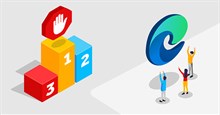





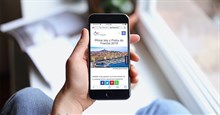
 Linux
Linux  Đồng hồ thông minh
Đồng hồ thông minh  macOS
macOS  Chụp ảnh - Quay phim
Chụp ảnh - Quay phim  Thủ thuật SEO
Thủ thuật SEO  Phần cứng
Phần cứng  Kiến thức cơ bản
Kiến thức cơ bản  Lập trình
Lập trình  Dịch vụ công trực tuyến
Dịch vụ công trực tuyến  Dịch vụ nhà mạng
Dịch vụ nhà mạng  Quiz công nghệ
Quiz công nghệ  Microsoft Word 2016
Microsoft Word 2016  Microsoft Word 2013
Microsoft Word 2013  Microsoft Word 2007
Microsoft Word 2007  Microsoft Excel 2019
Microsoft Excel 2019  Microsoft Excel 2016
Microsoft Excel 2016  Microsoft PowerPoint 2019
Microsoft PowerPoint 2019  Google Sheets
Google Sheets  Học Photoshop
Học Photoshop  Lập trình Scratch
Lập trình Scratch  Bootstrap
Bootstrap  Năng suất
Năng suất  Game - Trò chơi
Game - Trò chơi  Hệ thống
Hệ thống  Thiết kế & Đồ họa
Thiết kế & Đồ họa  Internet
Internet  Bảo mật, Antivirus
Bảo mật, Antivirus  Doanh nghiệp
Doanh nghiệp  Ảnh & Video
Ảnh & Video  Giải trí & Âm nhạc
Giải trí & Âm nhạc  Mạng xã hội
Mạng xã hội  Lập trình
Lập trình  Giáo dục - Học tập
Giáo dục - Học tập  Lối sống
Lối sống  Tài chính & Mua sắm
Tài chính & Mua sắm  AI Trí tuệ nhân tạo
AI Trí tuệ nhân tạo  ChatGPT
ChatGPT  Gemini
Gemini  Điện máy
Điện máy  Tivi
Tivi  Tủ lạnh
Tủ lạnh  Điều hòa
Điều hòa  Máy giặt
Máy giặt  Cuộc sống
Cuộc sống  TOP
TOP  Kỹ năng
Kỹ năng  Món ngon mỗi ngày
Món ngon mỗi ngày  Nuôi dạy con
Nuôi dạy con  Mẹo vặt
Mẹo vặt  Phim ảnh, Truyện
Phim ảnh, Truyện  Làm đẹp
Làm đẹp  DIY - Handmade
DIY - Handmade  Du lịch
Du lịch  Quà tặng
Quà tặng  Giải trí
Giải trí  Là gì?
Là gì?  Nhà đẹp
Nhà đẹp  Giáng sinh - Noel
Giáng sinh - Noel  Hướng dẫn
Hướng dẫn  Ô tô, Xe máy
Ô tô, Xe máy  Tấn công mạng
Tấn công mạng  Chuyện công nghệ
Chuyện công nghệ  Công nghệ mới
Công nghệ mới  Trí tuệ Thiên tài
Trí tuệ Thiên tài